O ruido entenda o problema.
Existem vários tipos de elementos no áudio que podem atrapalhar a
qualidade,
um deles e quele Ruido parecendo som de radio mal sintonizado
as vezes não interfere, porem esta la e nem ninguém gosta. neste tutorial
vamos remover ruido do áudio com o Aduacity que e um editor de áudio
grátis.
Audacity filtro de ruido
No Audacity tem um ótimo filtro de ruido, com ele da para remover ruídos até no meio da gravação, por meio de uma comparação de amostra de áudio, uma coisa que as pessoas fazem e gravar o áudio e deixar uma parte sem falar nada para remover o ruido, isso pode trazer alguns problemas pro áudio,
Como evitar problemas na remoção do chiado
Quando gravar o áudio com microfone do notebook, que já e bem sensível por ser
de eletreto, o microfone dinâmico que mesmo sendo menos sensível que o
microfone condensador ainda pega ainda algum fragmentos de áudio a loga
distancia. Se alguns ponto da amostras de som que foi selecionada para analise
de rido tiver fragmentos de som parecidos com o vocal ou instrumento usado,
sera considerado no processo, e que quando for aplicar o filtro,
ocorra a voz pode ficar mais baixa em alguns pontos por causa de compressão
indesejadas ou ate mesmo a perda de palavras similares na voz deixando a faixa
com falhas.
Como remover o chiado de forma mais profissional?
Uma coisa que podemos reparar e que estes ruídos de microfone, interface de áudio amplificadores, cabos etc, são bem parecidos, praticamente a mesma coisa, o que faço e gera o "Ruido rosa" no Audacity e uso ele como referencia na remoção de problemas de chiado exemplo.
Como gera o tal ruido rosa?
E bem simples, basta clicar no menu "gerar" depois em "ruido" agora tera
uma janela do gerador
Agora muda de ruido branco que parece som de chuva, para ruido Rosa
Coloque a Amplitude o valor 0,1 a duração fica a seu critério, mas é bom
deixar como está, teste o som com o botão visualizar, se estiver igual o seu
chiado de microfone basta clicar em ok para concluir se não diminua ou aumente
os valores da Amplitude e valores depois da virgula tipo, 01,02,03,04,05,06.
Agora você tem uma amostra para usar no filtro.
Pegando perfil do filtro de ruido
Pra obter a amostra de rido selecione uma parte do ruido que foi gerado
Depois abra o filtro de efeito de redução de ruido, e clique em obter perfil de ruido.
Agora selecione a parte que tem o áudio gravado a ser tratado, e abra
novamente o filtro
fique atento ao seguintes detalhes.
Redução de
ruido (ab): Este e o valor da intensidade de amostra de ruido aplicada,
Sensibilidade: quanto maior for o valor mais agressivo e a atuação do filtro e
qui que seu adio corre o risco fazer seu áudio perder detalhes e ficar com
aspecto de robô ou tenho altas diferenças de intensidade (volume) em partes do
áudio.
Suavização da frequência (banda), aqui quanto maior o valor mais o
programa vai tentar mascara a aplicação do filtro suavizando a amostra tratada
de ruídos, evitando que a voz fique muito forçada parecendo voz de um robô.
Clique em visualizar se estiver bom, clique em ok, se não gostar continue
testando novas regulagens até ficar bom, se não quiser aplicar estas
configurações e achar que e necessário pegar um perfil de ruido diferente,
clique em cancelar e recomesse novamente.
Link do Audacity para baixar: Baixar



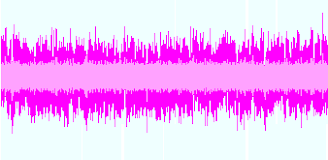






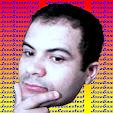
Nenhum comentário:
Postar um comentário